ขั้นตอนการคืนค่าระบบใน Windows 11

หากคุณกำลังประสบปัญหาหรือวัฒนธรรม การคืนค่าระบบใน Windows 11 จะช่วยให้คุณสามารถย้อนกลับอุปกรณ์ของคุณไปยังเวอร์ชันก่อนหน้าได้.

บางสิ่งหลีกเลี่ยงไม่ได้และอยู่นอกเหนือการควบคุมของเรา และเช่นเดียวกันกับไวรัสและมัลแวร์ ต่อให้เราพยายามเลี่ยงแค่ไหน แต่คุณไม่สามารถป้องกันได้ และในแต่ละวันที่ผ่านไป การโจมตีของมัลแวร์ได้เกิดขึ้นบ่อยครั้งและเป็นภัยคุกคามมากขึ้น อันที่จริง มัลแวร์เป็นหนึ่งในการโจมตีทางไซเบอร์ที่พบบ่อยที่สุดที่แฮ็กเกอร์พยายามใช้ประโยชน์จากชีวิตดิจิทัลของเรา
เนื่องจาก Windows เป็นระบบปฏิบัติการที่ใช้กันมากที่สุดระบบหนึ่งทั่วโลก คุณคิดว่าพีซีของคุณปลอดภัยเพียงใด พีซีที่ใช้ Windowsของคุณทำงานช้าหรือทำงานผิดปกติเมื่อเร็วๆ นี้หรือไม่ Windows ของคุณติดไวรัสหรือมัลแวร์และทำงานได้ไม่ดีหรือไม่? ยากที่จะตัดสินใช่ไหม

ที่มาของภาพ: แล็ปท็อป Mag
อาจมีโอกาสที่ Windows ของคุณอาจติดไวรัสหรือมัลแวร์ชนิดใดก็ได้? แล้วขั้นตอนต่อไปของคุณจะเป็นอย่างไรหากเกิดเหตุการณ์นี้ขึ้น? ไม่ต้องกังวล เรามีคุณครอบคลุม ต่อไปนี้คือคำแนะนำโดยย่อเกี่ยวกับวิธีการตรวจหามัลแวร์ใน Windows 10 เพื่อให้แน่ใจว่าระบบของคุณมีไวรัส 100% และปราศจากข้อผิดพลาด และทำงานในสถานะที่เหมาะสมที่สุด
มาเริ่มกันเลย.
พบผู้ร้าย
ที่มาของรูปภาพ: Lifewire
ก่อนที่เราจะลบไวรัสหรือมัลแวร์ สิ่งสำคัญคือต้องระบุจุดนั้นในเวลาที่เหมาะสมก่อน เพื่อให้สามารถดำเนินมาตรการที่จำเป็นเพื่อขจัดปัญหานี้ หากพีซีของคุณทำงานช้า ไม่ได้หมายความว่าเครื่องนั้นติดไวรัสหรือมัลแวร์ สิ่งที่เราตั้งใจจะพูดก็คือ นี่อาจไม่ใช่เหตุผลเดียวที่แสดงให้เห็นถึงการมีอยู่ของไวรัสหรือมัลแวร์ใดๆ แม้ว่าพีซีที่ใช้ Windows ของคุณจะทำงานในสภาพที่สมบูรณ์ที่สุด แต่ก็ยังมีความเป็นไปได้ที่จะติดไวรัสได้
ดังนั้นจะตรวจสอบมัลแวร์ Windows 10 ได้อย่างไร? เราจะตรวจพบได้อย่างไรว่า Windows ของเราติดไวรัสหรือมัลแวร์?
จะสังเกตแอพที่ติดไวรัสผ่าน Windows Task Manager ได้อย่างไร
Windows Task Manager ทำหน้าที่เป็นศูนย์กลางที่คุณสามารถตรวจสอบกิจกรรม กระบวนการที่ใช้งานอยู่ และแอปพลิเคชันทั้งหมดได้ภายใต้ร่มเดียวกัน Windows Task Manager ช่วยให้เราได้รับภาพรวมโดยละเอียดว่า Windows ของเรามีเนื้อหาเกี่ยวกับอะไร
ใช่ มีวิธีระบุไวรัส มัลแวร์ หรือแอปพลิเคชันที่ติดไวรัสผ่าน Windows Task Manager อย่างแน่นอน ทำตามขั้นตอนด่วนเหล่านี้
กดปุ่ม Control + Alt + Del และแตะที่ "Windows Task Manager"
ในหน้าต่าง Windows Task Manager ให้สลับไปที่แท็บ "กระบวนการ" และดูแอพและกระบวนการที่ใช้งานอยู่ทั้งหมดที่กำลังทำงานอยู่บนระบบของคุณอย่างละเอียด
คุณจะเห็นคอลัมน์ต่างๆ ถัดจากชื่อกระบวนการซึ่งรวมถึง CPU, หน่วยความจำ, ดิสก์, เครือข่าย และอื่นๆ
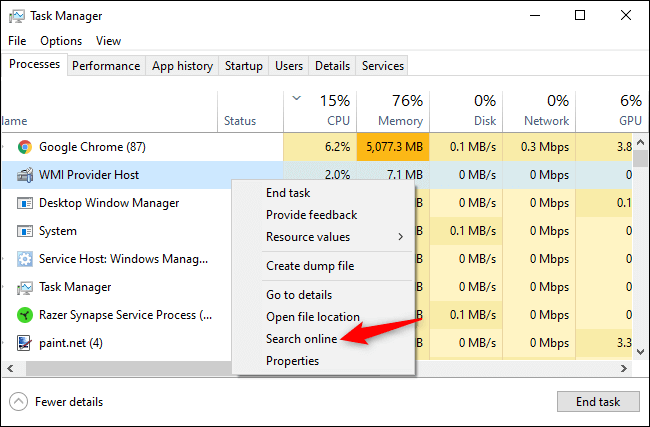
ที่มาของภาพ: How to Geek
ตอนนี้ ให้ความสนใจอย่างใกล้ชิดกับคอลัมน์การใช้ CPU และหน่วยความจำเพื่อติดตามผู้กระทำผิด หากคุณพบแอปหรือบริการใดๆ ที่คุณไม่รู้จัก ให้คลิกขวาที่แอปนั้นแล้วแตะตัวเลือก "ค้นหาออนไลน์" เพื่อดูภาพรวมโดยละเอียด
หากคุณเห็นแอพหรือกระบวนการใด ๆ ที่มีเปอร์เซ็นต์การใช้หน่วยความจำสูงสุดอย่างบ้าคลั่ง อะไรก็ตามที่ทำให้คุณสงสัย ให้ค้นหาทางออนไลน์ จากนั้นคลิกขวาที่มันแล้วแตะตัวเลือก "สิ้นสุดงาน" เพื่อฆ่าแอปพลิเคชันนั้น
วิธีเรียกใช้การสแกนมัลแวร์บน Windows 10
Windows 10 ยังเสนอวิธีแก้ปัญหาง่ายๆ ในการสแกนพีซีของคุณเพื่อหาไวรัสหรือมัลแวร์ นี่คือสิ่งที่คุณต้องทำ
ไปที่การตั้งค่า Windows> การอัปเดตและความปลอดภัย> ความปลอดภัยของ Windows จากนั้นแตะปุ่ม "เปิดความปลอดภัยของ Windows"
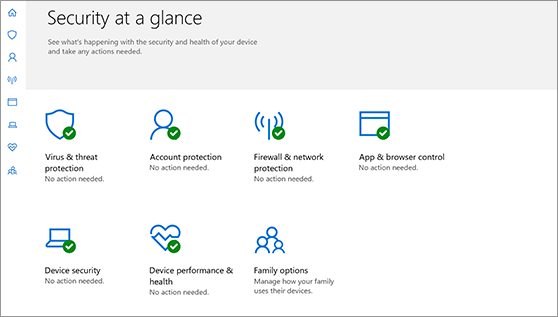
ที่มาของรูปภาพ: Microsoft Support
คุณจะมีตัวเลือกมากมายในหน้าต่างถัดไป ดังนั้น ในการเรียกใช้การสแกนมัลแวร์บนพีซี Windows ของคุณ ให้เลือกตัวเลือก “การป้องกันไวรัสและภัยคุกคาม” จากนั้นแตะที่ “สแกนด่วน”
รอสักครู่จนกว่า Windows จะสแกนระบบของคุณอย่างละเอียดเพื่อหาไวรัส มัลแวร์ หรือภัยคุกคามที่อาจเกิดขึ้น และหากในกรณีที่พบมัลแวร์ Windows จะจัดการกับมันโดยอัตโนมัติและกำจัดมันออกจากระบบของคุณ ยอดเยี่ยมใช่มั้ย?
สรุป
นอกจากนี้ หากคุณไม่ต้องการหลงระเริงกับความยุ่งยากทั้งหมดนี้ คุณสามารถดาวน์โหลดเครื่องมือที่มีประสิทธิภาพแบบครบวงจรAdvanced System Protectorที่สามารถป้องกันไม่ให้ Windows ของคุณติดไวรัสหรือมัลแวร์ได้ Advanced System Protector ได้รับการออกแบบมาเป็นพิเศษสำหรับ Windows ของคุณและช่วยให้คุณติดตามมัลแวร์ สปายแวร์ แอดแวร์ หรือภัยคุกคามที่อาจเป็นอันตรายต่อระบบของคุณ
การรักษาความปลอดภัยเป็นปัญหาสำคัญ และไม่สามารถละเลยได้ไม่ว่ากรณีใดๆ ดังนั้น เราหวังว่าคุณจะชอบคำแนะนำฉบับย่อของเราในการตรวจหามัลแวร์หรือไวรัสใน Windows 10 เพื่อให้ปราศจากข้อผิดพลาดและปลอดภัย 100%! สำหรับคำถามอื่น ๆ โปรดกดช่องแสดงความคิดเห็น
หากคุณกำลังประสบปัญหาหรือวัฒนธรรม การคืนค่าระบบใน Windows 11 จะช่วยให้คุณสามารถย้อนกลับอุปกรณ์ของคุณไปยังเวอร์ชันก่อนหน้าได้.
หากคุณกำลังมองหาทางเลือกที่ดีที่สุดสำหรับ Microsoft Office นี่คือ 6 โซลูชั่นที่ยอดเยี่ยมในการเริ่มต้น.
บทช่วยสอนนี้จะแสดงให้คุณเห็นว่าคุณสามารถสร้างไอคอนทางลัดบนเดสก์ท็อปWindows ที่เปิด Command Prompt ไปยังตำแหน่งโฟลเดอร์เฉพาะได้อย่างไร
กำลังหาวิธีตั้งวิดีโอเป็นเซิร์ฟเวอร์หน้าจอใน Windows 11 อยู่ใช่ไหม? เราเปิดเผยวิธีการใช้ซอฟต์แวร์ฟรีที่เหมาะสำหรับหลายรูปแบบวิดีโอไฟล์.
คุณรู้สึกรำคาญกับฟีเจอร์ Narrator ใน Windows 11 หรือไม่? เรียนรู้วิธีปิดเสียง Narrator ได้ง่ายๆ ในหลายวิธี
วิธีการเปิดหรือปิดระบบการเข้ารหัสไฟล์ใน Microsoft Windows ค้นพบวิธีการที่แตกต่างกันสำหรับ Windows 11.
ถ้าคีย์บอร์ดของคุณมีการเพิ่มช่องว่างสองครั้ง ให้รีสตาร์ทคอมพิวเตอร์และทำความสะอาดคีย์บอร์ด จากนั้นตรวจสอบการตั้งค่าคีย์บอร์ดของคุณ.
เราจะแสดงวิธีการแก้ไขข้อผิดพลาด Windows ไม่สามารถเข้าสู่ระบบได้เนื่องจากโปรไฟล์ของคุณไม่สามารถโหลดได้เมื่อเชื่อมต่อกับคอมพิวเตอร์ผ่าน Remote Desktop.
เกิดอะไรขึ้นและพินของคุณไม่สามารถใช้งานได้ใน Windows? อย่าตื่นตระหนก! มีสองวิธีที่มีประสิทธิภาพในการแก้ปัญหานี้และคืนการเข้าถึงพินของคุณ.
คุณจะทำอย่างไรเมื่อเวลาในคอมพิวเตอร์ Windows 11 ไม่แสดงเวลาอย่างที่ควรจะเป็น? ลองใช้วิธีแก้ปัญหาเหล่านี้ดูสิ






